Установка словарей!
На самом деле проверка орфографии в Notepad происходит очень просто, если вы установили словари! И вот как раз установкой словарей сегодня и займёмся!
Теперь нужно сначала включить плагин, который называется DSpellCheck:
Идем в плагины - управление плагинами – выбираем – DspellCheck – загрузить – соглашаемся…,
а все остальное все еще в силе…
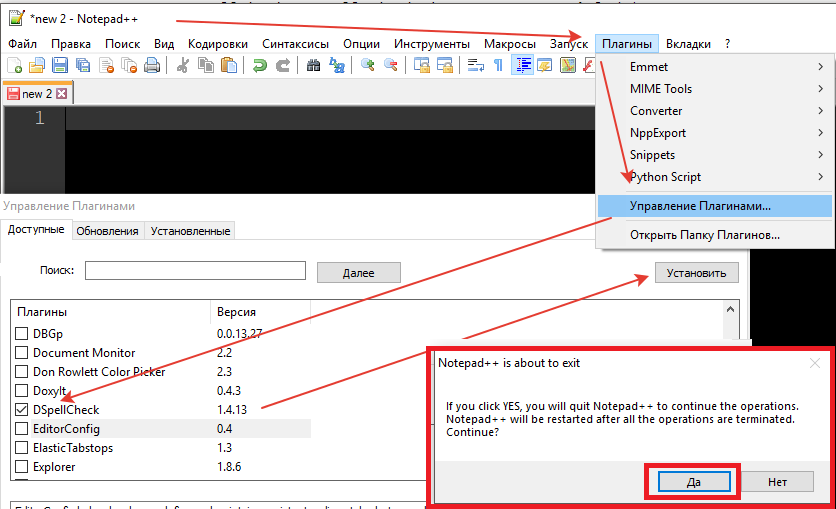
Для того, чтобы включить орфографию – вам не нужен менеджер плагинов, но вот установка словарей, без него не сможет обойтись, но хотя возможно как-то это сделать и без него – лично я не извращенец и хожу по простым путям!
Как включить проверку орфографии в Notepad
Включение проверки орфографии осуществляется кнопкой –строкой через меню – плагины - Dspellcheck - spell check document automaticly(2).
Но если у вас не загружены словари, то проверка орфографии будет работать только по умолчанию для английского языка! Но если вы напишите неправильное слово (1), то в о включенном состоянии проверки орфографии, мы увидим, что все слова будут подчеркнуты (3), т.к. кроме английского у нас нет словарей.
Как загрузить словари в Notepad
Идем туда же – плагины - settings (4)
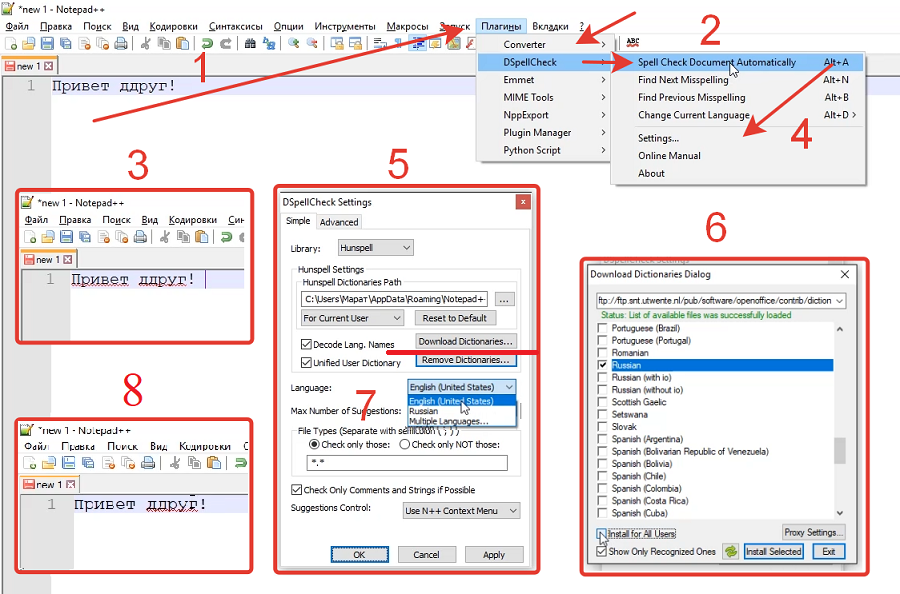
Этим вы очень поможете проекту! Заранее огромное спасибо!


